本操作说明仅针对本公司小程序平台“内容管理”部分进行说明。
本说明仅限本公司客户/合作伙伴使用。禁止在未经本公司书面许可的情况下向第三方传播,包括但不限于文档发送、拷贝、打印、借阅、口头转述。本公司有权向私自传播的单位或个人追责,并索取赔偿。
01
使用前提
1、如您使用的是本公司提供的后台服务,则管理后台地址为:https://w.yyhd.club 如非以上后台地址,您需要向您的单位相关负责人或本公司对接人索要后台地址。
2、您需要有小程序平台的管理权限。如您无法登陆后台,请联系您单位相关负责人或本公司对接人。
02
什么是内容
内容:指展示在小程序中的文章、节目、作品等。本公司的小程序平台支持多种形式的内容,包括图文,音频、视频等。
03
内容适用场景
内容模块的适用范围非常广泛,所有的小程序中都会使用到这个模块。
✅展示介绍文章,宣传文章等,内容形式为图文。
✅展示您的节目、如电视台/电台,内容形式为视频。
✅展现广告、通知,需要先将广告和通知做成内容,再将内容链接到广告位上。
✅内容付费,需先创建内容,再设置收费详情。
04
如何新建内容
我们可以设置内容的表现形式,在小程序管理中可以让此内容出现在哪就出现在哪,在此之前我们需要把内容设置好,就需要新建一个内容。
新建内容的步骤如下:小程序管理平台 常用功能→内容管理→新建内容。(如下图所示)
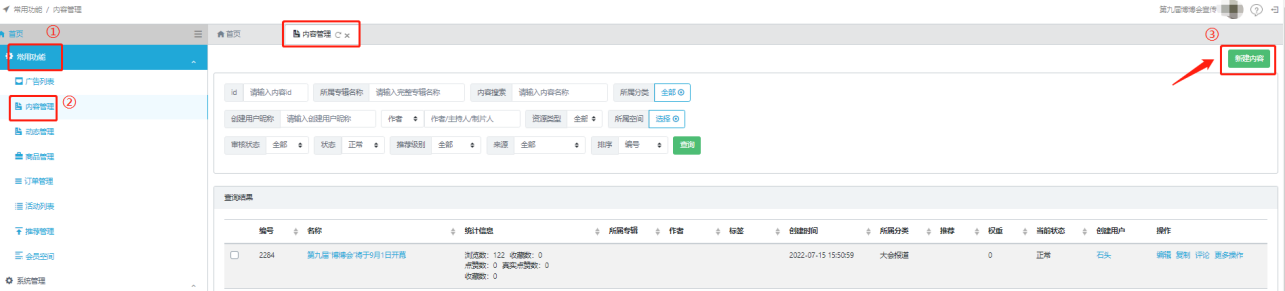
点击新建内容后,进入内容配置页面,如下图所示。选择内容的类型,音频、视频、图文、链接四种方式四选一,根据类型填写内容的相关信息、内容详情、介绍信息等等。
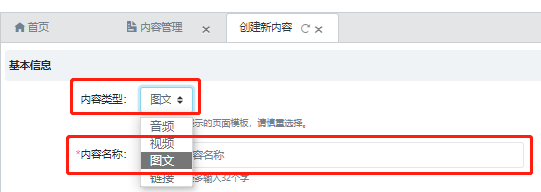
Tips:填写内容详情或详细介绍时,右侧会直接同步手机端展现界面,可随时根据此界面调整文字图片格式。
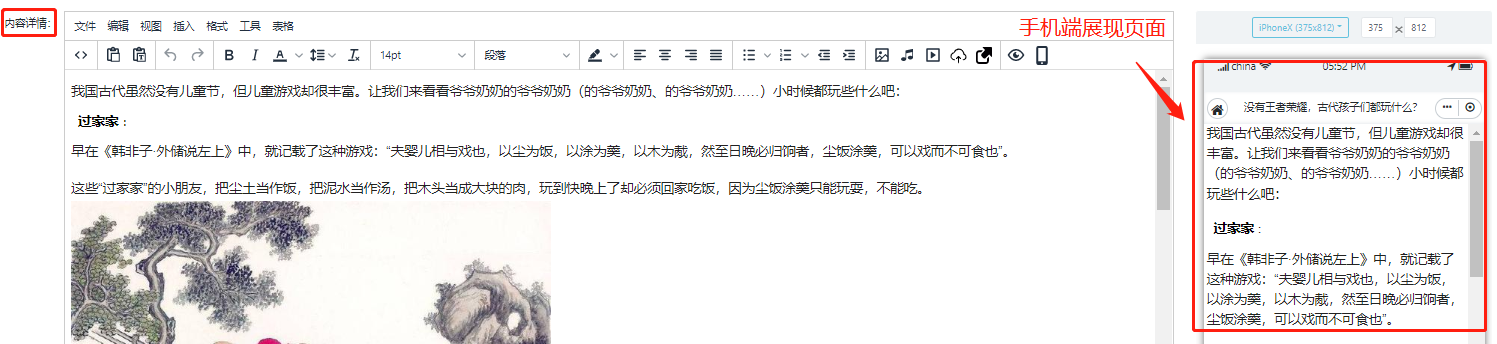
Tips:根据展示内容选择分类,内容会显示到相对应的分类中。内容封面有大图标小图标以及场图标,内容封面会跟广告位或者推荐位的设定匹配,可根据需求进行设置图片大小,如直接从某广告位或推荐位直接跳转到内容即可不用设置封面。
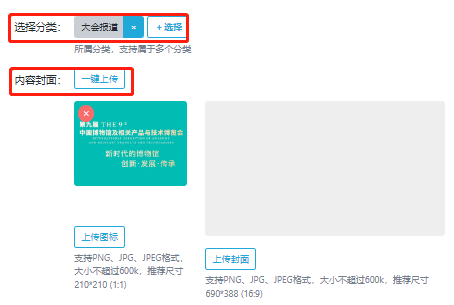
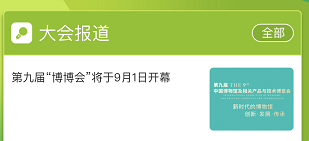
以下介绍一下选择四种内容类型时需要注意的地方。
1、音频
创建音频内容有两种方式,分别为上传音频和插入音频链接。其中上传音频支持的格式有m4a, aac, mp3, wav格式音频。
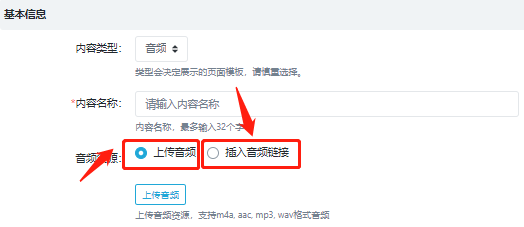
2、视频
视频内容和音频内容创建方式类似,下图为配置界面以及展示界面。
Tips:创建视频内容时介绍信息的详情介绍显示在视频内容里的标题下方。
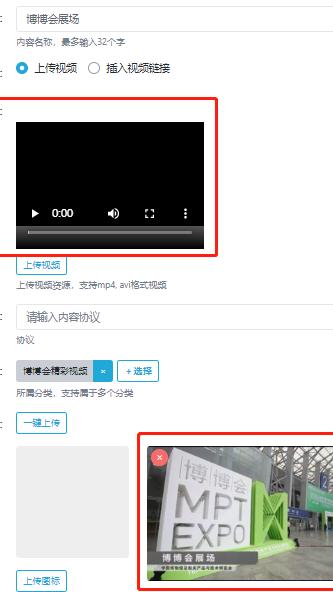
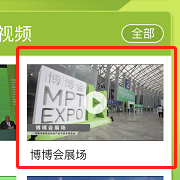
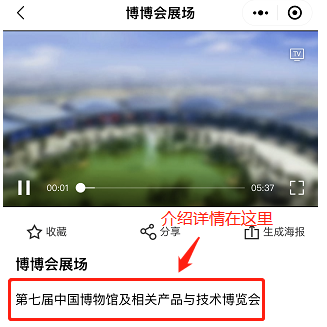
配置界面 展现界面
3、图文
图文介绍信息中的摘要信息填写后会显示在标题下方(如下图所示)。
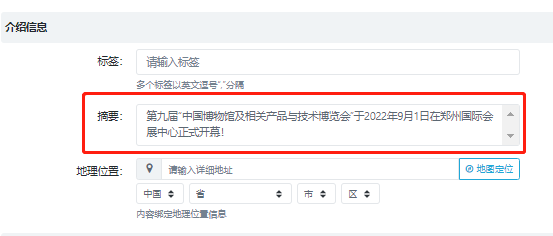
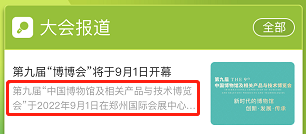
4、链接
如需在内容里添加跳转链接,复制链接地址然后创建即可。链接形式支持http/https/miniapp协议链接。(填写内容详情或者详细介绍时,可直接在文字里插入视频链接)
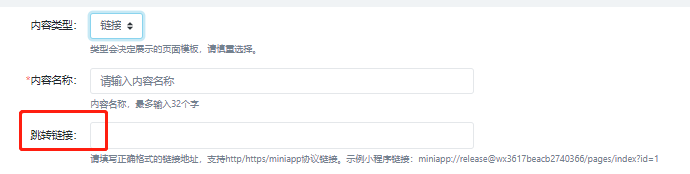
05
如何发布内容
内容信息填写完成后,直接点击创建即为发布成功。
06
如何管理内容
发布内容后,可设置内容展现位置。想让它出现在哪就可出现在哪。操作流程如下:
1、找到创建的内容,右侧点击更多操作(具体位置如下图所示)。

2、可以选择将其展现在具体的某个广告位或者推荐位,也可在新增广告中复制链接直接跳转到内容。

3、如不需要此内容展现,点击下线即可,如再次想让其展现,在下线中找到重新上线即可。